社区微信群开通啦,扫一扫抢先加入社区官方微信群

社区微信群
社区微信群开通啦,扫一扫抢先加入社区官方微信群

社区微信群
学了半年多的C语言和数据结构与算法,终于进入了Java的学习,那么首先就是关于JDK的安装及环境的配置
首先下载jdk进官网下载jdk
http://www.oracle.com/technetwork/java/javase/downloads/jdk8-downloads-2133151.html
这里我下载的是1.8版本
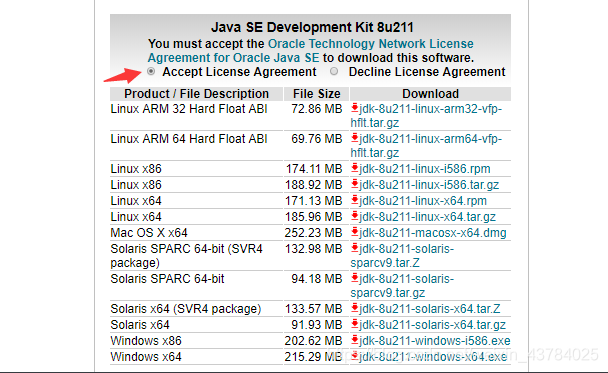
下载的时候记得点同意,然后下载适合自己系统的版本,然后一键安装即可。
安装后在文件里会有两个jre,一个jdk内部的,和jdk外部的
关于两套jre的解释
一个jre文件在JDK的外部,一个jre文件在JDK内部,这就是所谓的专用JRE和公用JRE
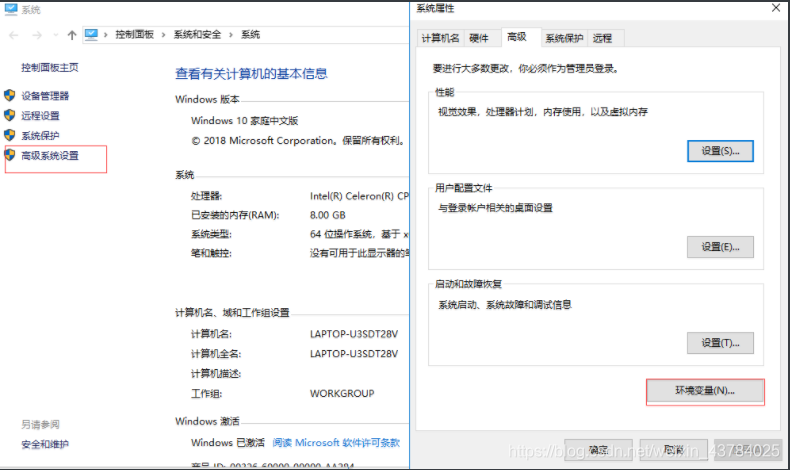
首先在电脑属性里打开高级系统设置,再打开环境变量的设置。
在打开的环境变量对话框后,单击下方【系统变量】下的【新建】按钮;
然后输入JAVA_HOME,对应的变量值为你jdk安装的目录。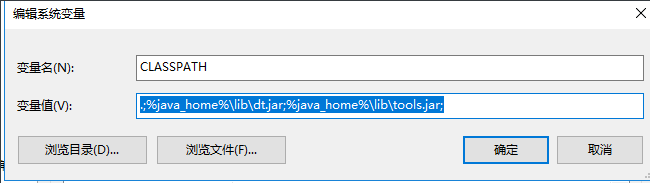
然后新建变量名:classpath 变量值:.;%JAVA_HOME%lib;%JAVA_HOME%libtools.jar点确定
千万注意***不要忘了前面的点,小编差点被坑死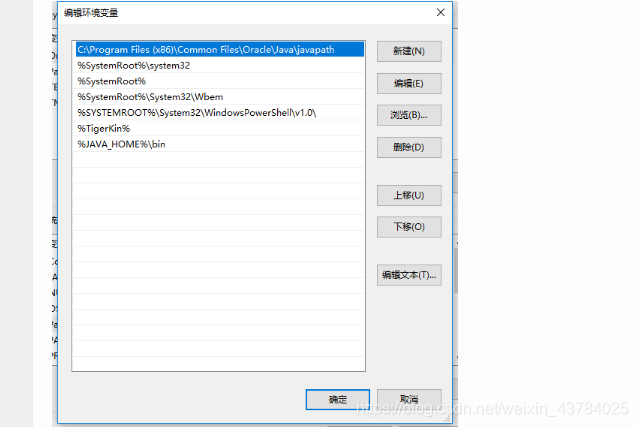
然后在系统变量中找到名为“Path”的变量并双击,新建变量为 %JAVA_HOME%bin
点击确定完成。
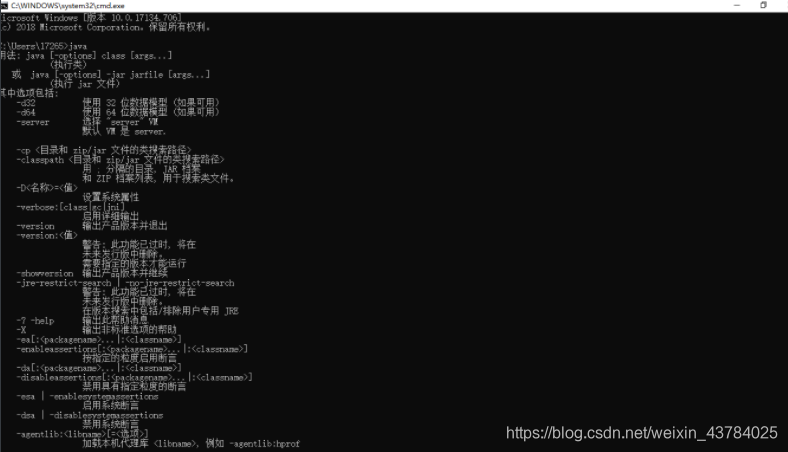

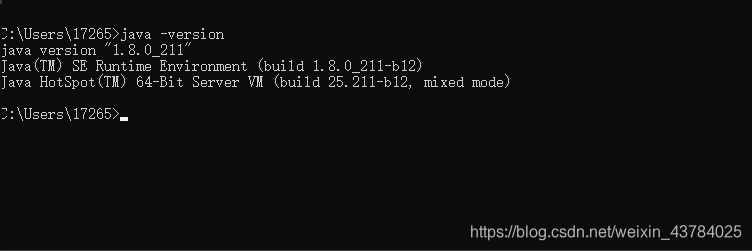
确定以后,分别输入“java”、“java -version”(java -version代表你安装的java的版本)和javac,若都正常运行则代表java已经正确安装
如果觉得我的文章对您有用,请随意打赏。你的支持将鼓励我继续创作!
